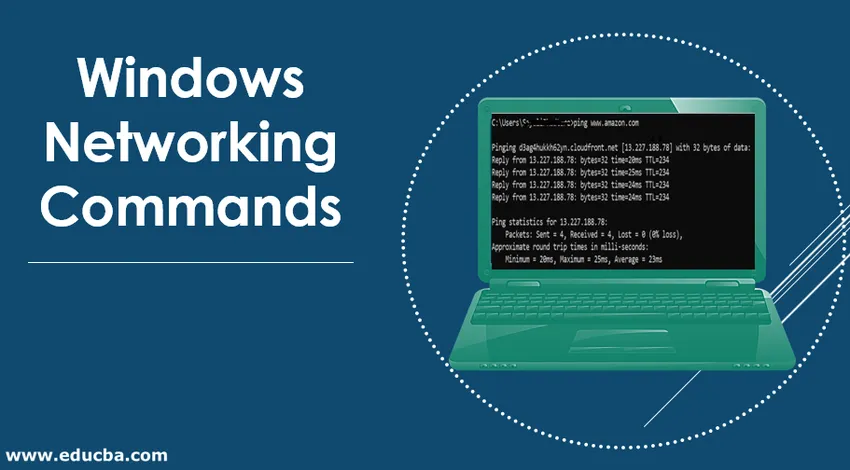
Bevezetés a Windows hálózati parancsaiba
A Windows System rengeteg hálózati parancsot kínál a hálózati problémák elhárításához, a CMD-ben (parancssor vagy parancskonzol) végrehajtva. Keresse meg a számítógépes keresést-> keresse meg a cmd-t.
Tegyük fel, hogy még nem ismeri a számítógépet, és elakadt a rendszer- vagy hálózati problémával. Megkérheti más embereket, hogy segítsenek Önnek a távoli hozzáférés révén. A rendszer IP-címének megosztásával történik, amely lehetővé teszi mások számára a számítógép távoli kezelését és a probléma megoldását.
Két hálózati protokoll létezik: TCP és UDP. A TCP IP-címet igényel, mert segít, ha valamilyen probléma merül fel. Az UDP nem igényel IP-címet. Ezekre az eszközökhöz csatlakoztatáskor van szükség.
A Windows hálózati parancsok típusai példákkal
Íme néhány Windows hálózati parancs, amelyeket az alábbiakban példákkal magyarázunk:
1. Ping
A hálózaton lévő eszközök észlelésére és a hálózati problémák elhárítására szolgál. Ez segít megtekinteni az eszköz és a hálózaton lévő másik eszköz közötti kapcsolatot. Ha a készülékről választ kapunk, akkor az eszköz megfelelően működik. Ezt a parancsot használhatjuk IP-címmel és hostnévvel. Az Amazon webhelyét kerestük. 0% adatvesztés a csomagok számának küldésekor. A siker eredménye n körutazási idő jelenik meg milliszekundumban.
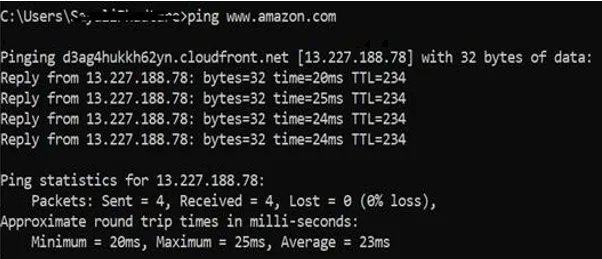
2. Ipconfig
Meg fogja találni a hálózati információkat tartalmazó helyi eszközöket, például az IP-címet és az alapértelmezett átjárót.
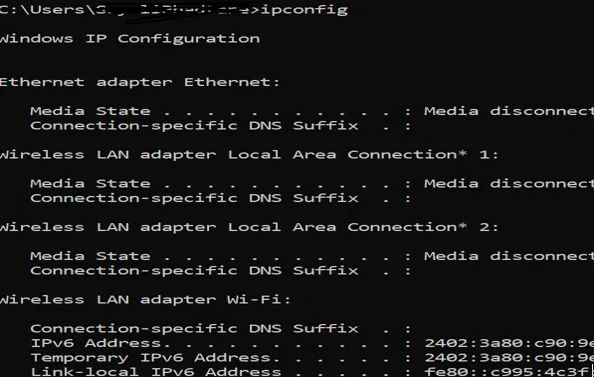
Láthatjuk a fenti információkat. Láthatja, hogy a Médiaállapot mint Média nincs csatlakoztatva, mert a Bluetooth nincs bekapcsolva.
3. Ipconfig / release
Az aktuális IP-címet adja meg, de ha nem vagyunk csatlakoztatva a Wi-Fi-hez és az adathordozó leválasztva van, akkor ez a parancs nem fog működni.
4. Ipconfig /? - megmutatja a súgó lehetőségeit
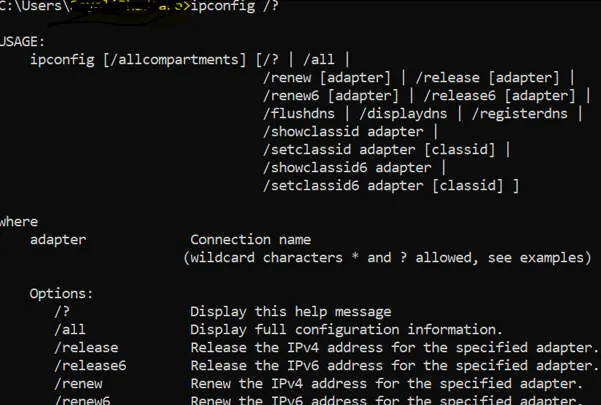
5. Gazdagép neve
Megmutatja nekünk a gép hostnevét.

6. getmac
Ez megadja a hálózati interfész MAC-címét. Az emberek ezt használhatják annak ellenőrzésére, hogy mely eszköz csatlakozhat a hálózathoz. Minden eszköznek egyedi MAC-címe van, és a gyártó jelöli ki, tárolja az eszköz hardverében. A 3. ábrán megfigyelheti, hogy a különféle hordozóhoz különböző mac-címek vannak hozzárendelve.
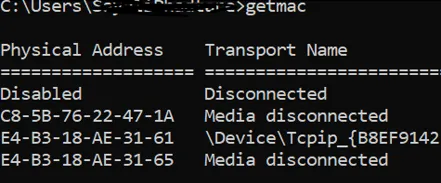
7. Tracert
amikor bármilyen hálózati problémával szembesülünk, és hogy ezt a problémát elhárítsuk, a Traceroute reményként elküldi a csomag útvonalát a szerverről a szerverre. Késleltetést mutat a felhasználó és a hop között. Megjelenik az ugrás IP címe.
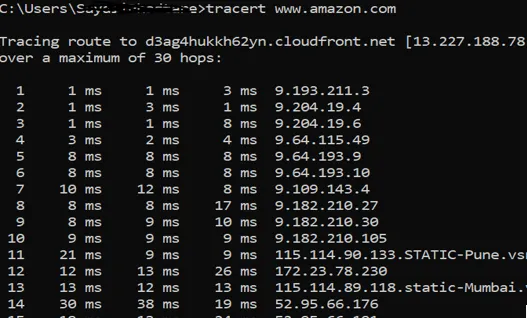
Három késleltetés olvasható egy ugrásonként, mert a tracert 3 csomagot küld ugrásonként, de ha valamelyik késés elveszik, akkor nem jeleníti meg a helyes késleltetést. A legjobb gyakorlat az, ha átlagosan 3 késleltetési időt vesznek igénybe. Lásd az alábbi képet. Láthatja, hogy a kalap késleltetését nem veszik figyelembe, ezért kérik az időkorlátot.
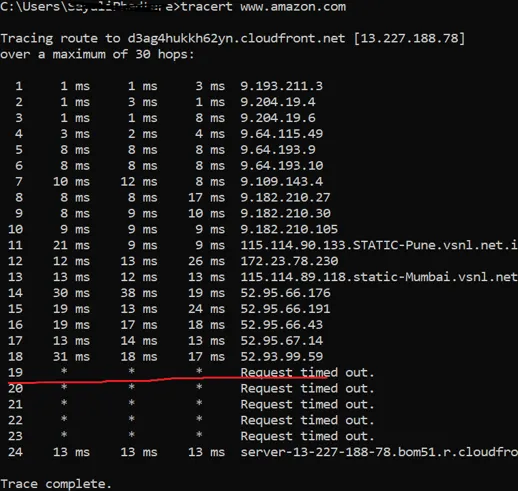
8. nslookup
Ez a névkiszolgáló-keresés. Amikor meg akarjuk tudni a tartomány IP-címét, használhatjuk ezt a parancsot. Tény, hogy ha újra és újra futtatjuk ezt a parancsot, akkor különböző IP-címeket kapunk egy olyan webhelyhez, mint a google, yahoo, a Flipkart, mivel ezek a tartományok elterjedtek különböző gépeken. Az alábbi képen látható, hogy ugyanazon domain névhez az IP-cím eltér.
az első IP-cím: 13.227.188.78
a második IP-cím: 184.31.213.84
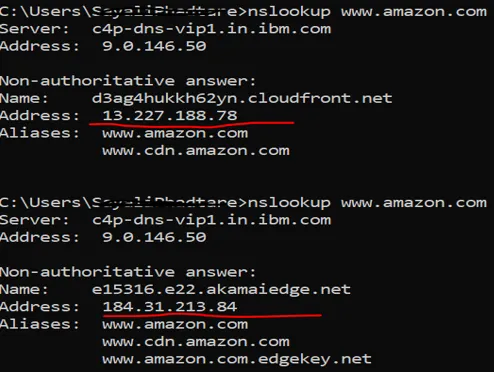
megtudhatjuk a domain nevet az IP-cím segítségével, ha beírjuk az IP-címet a böngészőbe, és megnézhetjük, hová vezet. Ehhez a siker aránya nem 100%, mivel nem minden IP-cím fogja megjeleníteni a domain nevet, és lehet, hogy nem érhetők el.
9. netstat
Hálózati statikához, diagnosztikához és elemzéshez használják. Ha hatalmas egyetemi campushálózatot kezelünk, akkor ez az eszköz hasznos, mert a hálózat fejlett aspektusát biztosítja.
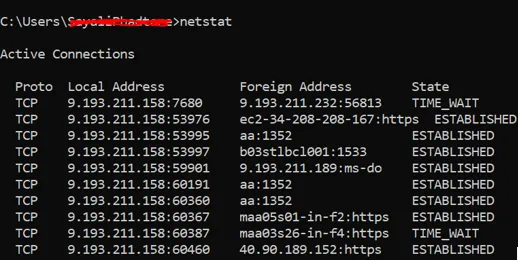
A parancs futtatásával megmutatja az aktív kapcsolatok számát a rendszeren. Az aktív kapcsolat a portról szól (TCP) nyitva van és készen áll a csatlakozási kérés elfogadására.
TIME_WAIT (a fenti képen látható) - a helyi végpont (a rendszer) lezárta a kapcsolatot.
10. netsh
Ez egy hálózati héjat jelent. Segít a felhasználónak a rendszer összes adapterének megtekintésében és konfigurálásában, mivel rengeteg környezetet biztosít a héjszerű útválasztással kapcsolatos parancsban, diagnosztikai parancsban stb. Lásd az alábbi képet. A parancs futtatásával a prompt átkerül a hálózati héjba.
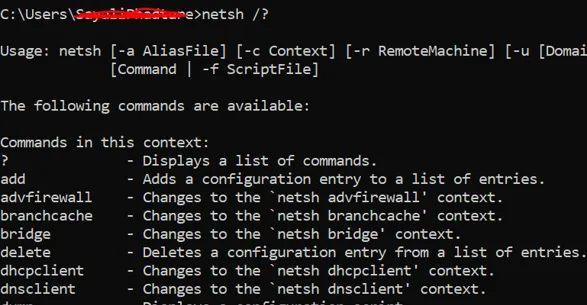
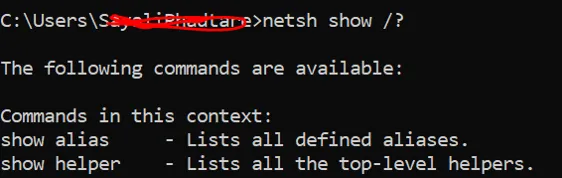
11. arp
Ez a címfelbontási protokoll. Az IP-címen megtalálja a gazdagép MAC-címét és hardvercímét.
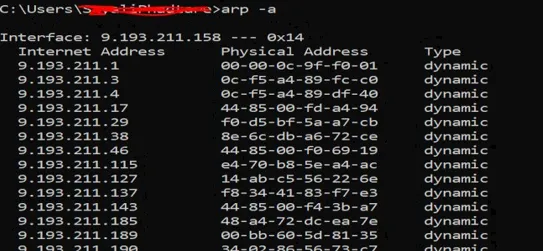
Következtetés
Megvizsgáltuk, hogyan kell kezelni a hálózati problémákat, megérteni, mikor van nyitva a hálózati port a kérés feldolgozásához. Ezek a parancsok rengeteg különféle súgó lehetőséget kínálnak a különféle kérések kezelésére. Ezen keresztül megértettük a TCP és az UDP protokollt. A TCP kapcsolat-orientált protokoll, és képes kezelni a hibákat. Az UDP egy kapcsolat nélküli protokoll, és nem rendelkezik hibakezeléssel.
Ajánlott cikkek
Ez a Windows hálózati parancsok útmutatója. Itt a Windows hálózati parancsok különféle típusait és a példákat tárgyaljuk. A következő cikkeket is megnézheti további információkért -
- Hálózati protokollok típusai
- Cloud Networking
- Mi a hálózati protokollok?
- A hálózati topológia típusai
- Útmutató a különféle típusú hálózatokhoz